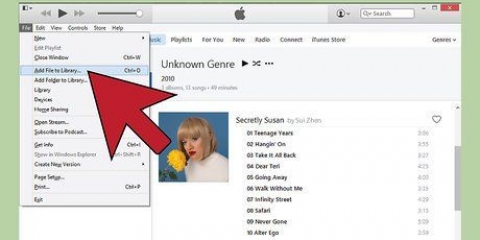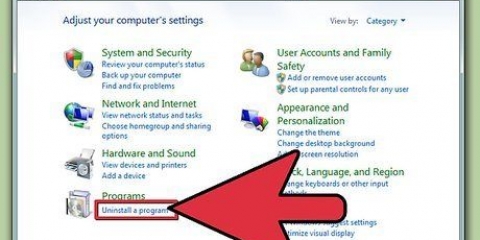For å følge noen som ikke er på listen, må du opprette en ny Windows-konto. Microsoft anbefaler at hvert familiemedlem har sin egen Windows-konto. Deaktiver gjestekontoer – barna vil begynne å bruke dem for å komme seg rundt filtrene.
Hvis du allerede bruker Family Safety, match hver Windows-konto med et navn på Family Safety-medlemslisten. Hvis en Windows-konto ikke har et samsvarende Family Safety-navn, klikker du på alternativet for å legge til en. Vær oppmerksom på at du er på Lagre knapp klikk når du er ferdig.




Anti-porno Slutt å utsette appen K9WebProtection Bare barnepike Paktens øyne 
Fungerer med alle nettlesere: (IE, Safari, Firefox, Google Chrome). Passordbeskyttet slik at bare administratoren kan de blokker kan omgå. Leveres med en innebygd filterkriterieliste. Har en hviteliste å sette opp nettsteder som ikke skal filtreres bort. Hvis du har en Apple Mac OS X-datamaskin, sørg for at kjøpet er kompatibelt med din versjon av Mac-operativsystemet.

Finn HOSTS-filen din. Hosts-filen kan finnes på forskjellige steder, avhengig av din Windows-versjon. For XP/VISTA/7 er det i mappen C:WINDOWSSYSTEM32DRIVERSETC. For 2000 er den i mappen C:WINNTSYSTEM32DRIVERSETC eller C:WINDOWSSYSTEM32DRIVERSETC, avhengig av typen installasjon av Windows For å se innholdet i denne filen, finn filen og dobbeltklikk på den. Du vil bli spurt om du vil søke på internett etter et program for å åpne filen eller om du vil velge et program fra en liste. Velg listealternativet og åpne filen med Notisblokk. Du vil nå se alle nettsteder som er blokkert. For å blokkere et nettsted manuelt, gå til bunnen av filtypen på en ny linje `127`.0.0.1 nettsted du vil blokkere.com`, uten anførselstegn. Dette vil gjøre nettstedet du vil blokkere.com blokkert. Gjenta denne prosessen for hvert nettsted du vil blokkere, og lagre deretter filen med Fil>lagre.
Filtrer pornosider på datamaskinen din
Innhold
Hvis du snoker rundt på nettet - spesielt hvis du søker med Bing eller Google - vil du mest sannsynlig komme over porno. Det trenger du ikke se, og spesielt ikke barna dine. Denne artikkelen vil vise deg noen måter du kan snu bølgen av uanstendighet og nyte et mer humant internett. Heldigvis for alle tar blokkering av pornosider bare noen få klikk og litt god styring.
Trinn
Metode 1 av 6: Google Safe Search

1. Navigere tilGoogle.comSøkeinnstillinger. Øverst ser du Sikkert Søk-filteret. Fink Filtrer eksplisitte resultater for å bytte til Sikkert Søk.
- Hvis du konfigurerer dette riktig, vil pornobilder filtreres bort fra søkeresultatene dine. Også provoserende søk, for eksempel etter ordet «sex», gir i det minste suggestive bilder, men ikke verre enn du ville sett på TV.

2. Lås Sikkert Søk. Et filter fungerer bra, men som enhver 12-åring kan (men sannsynligvis ikke vil) fortelle deg, er det lett å komme seg rundt innstillingen. For å gi mer beskyttelse kan du låse Sikkert Søk-innstillingen, som krever at du logger på for å justere innstillingen. Klikk på innstillingssiden for Sikkert Søk låse:
Du må logge på med brukernavn og passord og Sikkert Søk forblir aktivt til du logger ut. I tillegg kan du se at den er aktiv med et øyeblikk: store, fargede kuler er synlige øverst til høyre på skjermen så lenge SafeSearch-låsen er slått på.

3. Lagre innstillingene dine. Når du er ferdig med å oppdatere Sikkert Søk-innstillingene, må du klikke på den blå knappen Beholde klikk nederst på skjermen, ellers lagres ikke innstillingene dine.
Metode 2 av 6: Bing Safe Search

1. Navigere tilBing.comSikkert søk. Øverst ser du Sikkert Søk-filteret. Den er standard til Gjennomsnitt. Klikk på den øverste alternativknappen for å aktivere streng filtrering.
- I motsetning til Google, blokkerer Bing alt med streng filtrering. For eksempel, hvis du søker etter ordet "sex", vil ikke Bing returnere noen resultater. Dette indikerer at Bing ikke filtrerer innholdet i søkeresultatene, men forbyr søket totalt. Avhengig av hvordan du føler om det, kan dette være bra eller ikke. Det er uansett en grunnleggende forskjell mellom søk i Google og i Bing.
- Merk: Du kan ikke låse streng filtrering i Bing.

2. Lagre innstillingene dine. Når du er ferdig med å oppdatere Sikkert Søk-innstillingene, må du klikke på den blå knappen Beholde klikk nederst på skjermen, ellers lagres ikke innstillingene dine.
Metode 3 av 6: Microsoft Family Safety

1. Naviger til nettstedetHjemmeside for familiesikkerhet. Du kan gjøre dette fra hvilken som helst datamaskin. Følg trinnene og meld deg på.

2. Last ned familiesikkerhetsfilteret. Denne programvaren må installeres på hver datamaskin du vil beskytte. Den overvåker barna dine basert på dine valgte sikkerhetsinnstillinger.

3. Se om Family Safety allerede er installert. Noen versjoner av Windows 7 har det allerede forhåndsinstallert. For å sjekke dette, klikk på knappen Start, og så videre Alle programmene, deretter Windows Live, og deretter når den er installert, Windows Live familiesikkerhet.
Hvis Family Safety ikke er installert, gå til Windows Live familiesikkerhet last ned siden, og klikk nedlasting. Kjør kommandoene for å installere Family Safety.

4. Logg Inn. Logg på med din Windows Live ID og tilordne den "første forelderen", personen som skal administrere innstillingene. Du kan ikke endre dette valget i fremtiden. Hvis du ikke har en Windows Live ID, må du logge på.

5. Velg den du vil følge. Sjekk Windows-kontoen til hvert familiemedlem du vil følge, og klikk deretter Neste eller lagre.

6. Avstemme kontoer. Hvis du bruker Family Safety for første gang, kan du hoppe over dette trinnet.

7. Legg til passord. Hvis du ikke bruker passord for Windows-administratorkontoene eller for kontoer du ikke overvåker med Family Safety, vil du nå se skjermen Legg til passord. klikk på Legg til passord.

8. Sjekk innspillet ditt. klikk på Neste og du vil se Windows-kontoene som nå følges av Family Safety på datamaskinen.
Det er viktig at alle Windows-kontoer er passordbeskyttet. Hvis ikke, kan barna logge på den kontoen og omgå innstillingene for familiesikkerhet, få tilgang til nettsteder du ikke vil at de skal se, og du vil ikke se noen rapporter om nettaktiviteten deres.
Metode 4 av 6: Åpne DNS

1. Melde seg påÅpneDNS. Hvis du vil filtrere hva som er og ikke er synlig på internett, kan du bruke OpenDNS. Skoler og offentlige etater bruker det, og gratis alternativer er tilgjengelige.

2. Opprett en konto. Når kontoen din er opprettet, kan du konfigurere internettinnstillingene til å bruke OpenDNS IP-adressene hvis du domenenavnservere å bruke. Du kan deretter justere filterpreferansene dine.
Metode 5 av 6: Kommersiell programvare

1. Bruk et profesjonelt pornografifilter. Dette kan blokkere uønskede nettsteder og filtrere pornosider fra datamaskinen din. Populære programmer inkluderer:

2. Vær oppmerksom på alternativene. Det finnes mange slike programmer. De vanligste har minst følgende alternativer:

3. Installer fra en administratorkonto. Administratorpassordet kreves for å avinstallere filteret eller justere innstillingene.
Metode 6 av 6: Windows-verter

1. Rediger Windows Hosts-filen.
Tips
- Et annet alternativ der du ikke trenger å spesifisere noen preferanser er å bruke et nettsted som bruker resultatene fra Google safesearch, for eksempel KidzSearch.com.
- Forstå at nysgjerrighet er en del av puberteten og er veldig normalt. Hvis du kan, ha åpne samtaler om sex og porno i stedet for å tabu på emnet – det som er tabu har vanligvis en sterkere appell og fascinasjon enn det som ikke er tabu.
- Sørg for at all mulig tilgang til internett er blokkert. Det er ingen vits i å blokkere porno over hjemmenettverket ditt hvis barna dine bare kan bytte til mobildatatilkoblingen. Sørg for at mobilnettleverandøren din automatisk blokkerer tilgang – vanligvis må du som kontoinnehaver ringe for å bekrefte.
Advarsler
- De fleste pornofiltreringsmetoder, inkludert kommersielle programvareprodukter som hevder det motsatte, kan omgås av noen som ikke følger med og som virkelig ønsker å se porno.
Artikler om emnet "Filtrer pornosider på datamaskinen din"
Оцените, пожалуйста статью
Populær